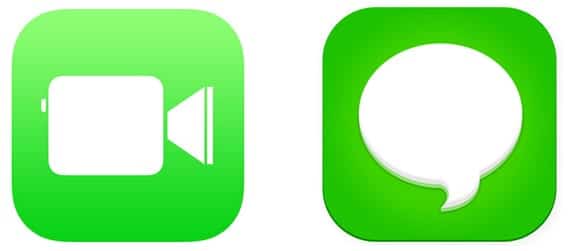
Alguns usuários do iOS 7 estão tendo problemas com ativação do iMessage e FaceTime no seu iPhone, iPad e iPod Touch recém-atualizados. Alguns dos problemas apareceram durante a enxurrada inicial de atualizações que estavam acontecendo ao mesmo tempo, quando poderia ser baixado oficialmente. Nenhum usuário queria ser o último a instalar o iOS mais recente redesenhado pela Apple. Mas depois da tempestade a calmaria chegou, alguns usuários continuam tendo problemas para ativar os serviços iMessage e FaceTime.
A maioria das mensagens de erro de ativação em ambos os casos, para iMessage e Facetime, são «Esperando ativação»Sem o iDevice responder a qualquer outra função ou« Ocorreu um erro durante a ativação. Tente novamente".
En Notícias do iPad, vamos tentar resolver este problema e que os dispositivos nos quais você tem problemas possam finalmente estar 100% operacionais. Para eles, você deve seguir os passos indicados abaixo:
1.- Confirme se o nosso Apple ID está configurado corretamente para iMessage e Facetime.

- iMessage. Clique em Configurações, Mensagens e iMessage. Clique em Enviar e receber. Aqui, verificaremos se nosso ID Apple e número de telefone (se aplicável) estão corretos. Clique no ID Apple para alterar o usuário, se não for correto modificá-lo.

- FaceTime. Em Ajustes, o FaceTime verifica se o ID Apple está correto, junto com o e-mail e o endereço de e-mail.
2.- Desligue os dois serviços. Uma vez que as alterações ou o seu restabelecimento no seu caso tenham sido feitas, temos que desativar os dois serviços.
- iMessage. Configurações, Mensagens, pressione a opção para desativar. Esperamos alguns segundos e ativamos novamente pressionando a mesma guia.
- FaceTime. Configurações, FaceTime pressione a opção para desativar. Tal como acontece com o iMessage, esperamos alguns segundos e ligamos novamente.
3. Redefina as configurações de rede.

Al Redefinir Ajustes de Rede, você terá que reconfigurar todas as redes Wi-Fi que você tinha anteriormente. Acesse Configurações, Geral, Redefinir e selecione Redefinir configurações de rede.
Se o dispositivo estiver bloqueado por código, você deve digitá-lo antes de redefinir as configurações. Depois de redefinir as configurações, adicione o Wi-Fi que você usa normalmente e verifique se o iMessage e o FaceTime funcionam. Envie um iMessage para alguém que também usa o mesmo sistema (com certeza, ao selecionar o contato ele ficará azul, junto com o botão Enviar; se o contato e o botão forem verdes, você não terá o iMessage).
Para descobrir se o FaceTime funciona, tente fazer uma chamada de áudio antes do vídeo. As chamadas de áudio usam menos largura de banda do que as chamadas de vídeo, e descobrimos que elas causam problemas semelhantes ao mencionado neste artigo.
4.- Reinicie o iDevice.
Desligue o iDevice e ligue-o novamente. Pressione e segure o botão liga / desliga Quando a opção Slide to Power Off aparecer, desligue o dispositivo. Para ligá-lo, basta segurar o botão Liga / Desliga por alguns segundos.
Agora é hora de verificar quanto iMessage e FaceTime funcionam perfeitamente. Envie um iMessage ou faça uma chamada pelo FaceTime. Tudo deve funcionar perfeitamente.
Ele ainda não funciona?

Em situações muito particulares, isso pode acontecer. Para resolver isso o melhor é restaurar o dispositivo para os padrões de fábrica. Para não perder nenhuma informação, a primeira coisa a fazer é conectá-lo ao iTunes e fazer o backup (é feito automaticamente sempre que você o conecta). Quando você já tiver feito o backup, acessaremos Configurações, Geral e Excluir conteúdo e configurações. A seguinte mensagem aparecerá na tela do iDevice: "Todos os dados e conteúdo serão apagados e todas as configurações serão redefinidas." Clicamos em Excluir.
Depois que todas as configurações forem redefinidas, iOS 7 irá informá-lo sobre as etapas a seguir para ativar todos os serviços, incluindo iMessage e FaceTime. Depois de verificar se tudo está funcionando bem, tanto o iMessage quanto o FaceTime, é hora de conectá-lo ao iTunes novamente e restaurar o iDevice com a cópia que fizemos anteriormente.
Ainda não funciona?
O possível que criar um novo ID Apple pode resolver o problema. Mas levando em consideração todas as opções a que está vinculado, é preferível levá-lo ao serviço técnico, porque talvez não seja um problema de ajustes, mas de hardware.
Mais informação - Corrija problemas de Wi-Fi no iOS 7, Otimize o consumo de bateria no iOS 7

obrigado
Sim, mas continua aparecendo "aguardando verificação"
Olá pessoal, também tive problemas com a ativação do iMessage e Face Time, então encontrei a solução nos fóruns do APPLESFERA, o cara chamado JAVIERDRUMS dá a solução,
“Já consegui resolver. Tem que comprar um cartão pré-pago e carregar crédito, vou explicar porque: As mensagens de texto que a Claro inclui em seus planos no Peru não incluem mensagens para o exterior, apenas mensagens nacionais. Para ativar o iMessage e o Facetime, você precisa enviar uma mensagem internacional (supostamente para Londres). Depois de carregar o crédito, desative (se você tiver ativado) imessage e facetime, reinicie o iPhone. Quando já estiver ligado, basta ativá-lo novamente e aparecerá "Aguardando ativação ..." mas desta vez em 1 ou 2 minutos estará pronto porque desta vez a mensagem foi enviada. Espero que sirva. O tempo de face é ativado após 1 minuto, para iMessage se demorar um pouco mais. Espero que as pessoas que têm esse problema encontrem uma solução com esta resposta. Um abraço de Lima - Peru "
Aqui está o link para que você possa conferir
http://www.applesfera.com/respuestas/problema-para-activar-facetime-e-imensagge-esperando-activacion#c559252
Fiz o que o JAVIERDRUMS indicou e funcionou para mim, fiz minha recarga pré-paga e o custo só saiu uns 0.50 centavos daqui de Lima.
Experimente, de repente, para muitos, essa é a solução.
Boa noite, estou acamado, necessariamente preciso recarregar com um cartão pré-pago para solucionar o problema do iMessage.
Pós-pagamento